Annak ellenére, hogy okostelefonjáról vagy okosórájáról már jó ideje lehet fizetni, soha nem szűnik meg ámulatba ejteni minket a lehetséges lehetőségek. Ez a tendencia folytatódik a Google első okosórájával, a Pixel Watch-tal, mivel a Wear OS 3-mal párosított beépített NFC chip jelentősen megkönnyíti az életet. De ha most először használ NFC-képes okosórát, végigvezetjük a Google Wallet beállításához és a Pixel Watchon való használatához.
A képernyőzár beállítása a Pixel Watchon
Mielőtt elkezdené használni Google Wallet és Fizessen a Pixel Watch, a Google megköveteli, hogy PIN-kóddal vagy mintával rendelkezzen a hitelesítéshez. Ennek célja egy további biztonsági réteg biztosítása, hogy a csatolt kártyáit ne lehessen használni, ha valaki más birtokában van az Ön órája. Amikor végigmegy a kezdeti folyamaton, hogy állítsa be a Pixel Watchot, akkor biztosítani kell a képernyőzár beállításának lehetőségét. Ha nem, akkor közvetlenül a Beállítások alkalmazásból állíthatja be a képernyőzárat a Pixel Watch számára.
1. A Pixel Watchon lehúzni a Gyorsbeállítások panel megjelenítéséhez.
2. Érintse meg a Felszerelés ikont a megnyitáshoz Beállítások.
3. Görgessen le, és érintse meg Biztonság.

4. Görgessen le ismét, és érintse meg Képernyőzár.
5. Válassza bármelyiket Minta vagy PIN kódot.
6. Kövesse a képernyőn megjelenő lépéseket a minta vagy gombostű beállításához.

A minta vagy a PIN-kód létrehozásakor kétszer meg kell adnia, hogy megbizonyosodjon arról, hogy a bevitel helyesen érkezett, és valóban a kívánt opciót választotta. Ha a Pixel Watchon engedélyezve van a Képernyőzár funkció, akkor most már elvégezheti a Google Wallet beállításához és a Pixel Watchon való használatához szükséges lépéseket.
A Google Wallet beállítása a Pixel Watchon
1. Dupla nyomás a koronát a Pixel Watchon.
2. Csúsztassa az ujját balra hogy végigmenjen az oktatóanyagon.
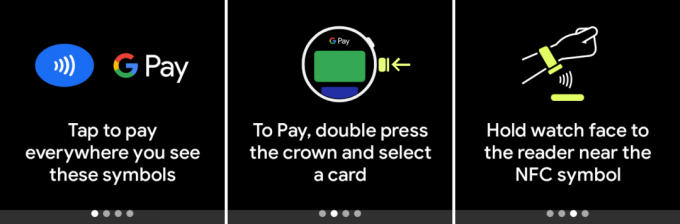
3. Érintse meg a Kártya hozzáadása+ gomb.

4. Ekkor megjelenik a Wallet alkalmazás Android-telefonján.
5. Érintse meg a Hozzáadás a nézéshez gomb.
6. Válasszon ki egyet a Google Payhez csatolt, már meglévő kártyák közül, vagy koppintson a gombra Új hitel- vagy betéti kártya.
7. Ha új kártyát ad hozzá, kövesse a képernyőn megjelenő lépéseket a folyamat befejezéséhez.
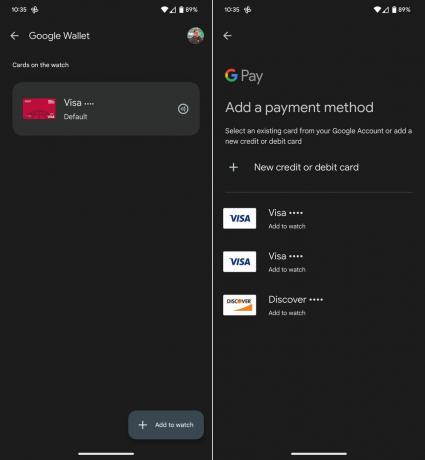
Előfordulhat, hogy már csatlakoztatott egy kártyát a Google Wallethez egy másik okosórával való használatra, ebben az esetben előfordulhat, hogy az alkalmazásban már szerepel egy kártya. Ennek ellenére végrehajthatja a fent felsorolt lépéseket egy másik kártya hozzáadásához, ha a Google Wallet szolgáltatást Pixel Watchon szeretné használni.
A Google Wallet használata Pixel Watchon
A Pixel Watchon beállított Képernyőzár és Google Wallet segítségével most már csak az érintéssel történő fizetés funkció használatának kérdése.
1. Dupla nyomás a korona.
2. Az alapértelmezett kártya megjelenik a képernyőn.
3. Ha másik kártyával szeretne fizetni, elcsór amíg meg nem találja a használni kívánt kártyát.
4. Tartsa a Pixel órát a fizetési terminál közelében.
5. Ha a fizetés sikeresen megtörtént, hangjelzést fog hallani, és egy pipa jelenik meg az óráján.
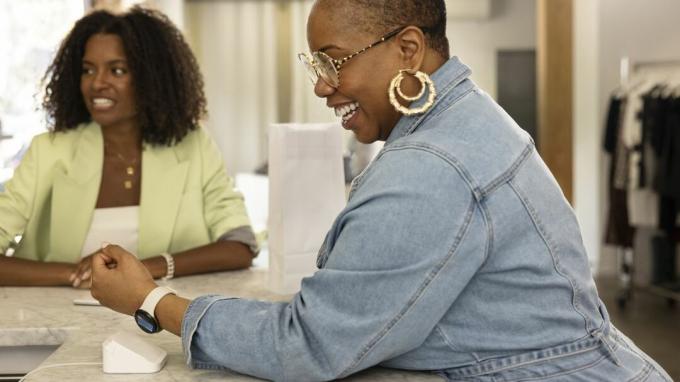
Ahogyan ez sok esetben a legjobb Android telefonok és Viseljen OS okosórákat, akkor meg kell győződnie arról, hogy a Checkout fizetési terminál képes fogadni érintéssel történő fizetést vagy GPay fizetést. Amíg ez így van, nem is lehetne egyszerűbb a Google Wallet használata a Pixel Watchon.
A Pixel Watch és a Google Wallet tökéletes párosítás
Annak ellenére, hogy a Google továbbra is törekszik arra, hogy látszólag megzavarja az Android felhasználókat, a Google Wallet rendkívül kényelmes módszert kínál a mobilfizetéshez. És bár a Pixel Watch kissé elmaradhat a többihez képest legjobb Android okosórák, az, hogy közvetlenül a csuklójáról tud fizetni az élelmiszerekért, még mindig lenyűgöz bennünket. Remélhetőleg nem kell többé aggódnunk a Google-táborból származó márkaváltás miatt, de addig is a Pixel Watch hibátlanul működik a Google Wallettal.

Google Pixel Watch
Tökéletes minden forgatókönyvhöz
A Pixel Watch egy fantasztikus és divatos okosóra, de a Google Wallet integrációnak köszönhetően útközben is fizethet vele telefon használata nélkül.
